Рано или поздно нам приходится устанавливать программное обеспечение не из официальных репозиториев. Там есть далеко не все пакеты, и не всегда есть самые новые версии, только что вышедших программ. Очень часто разработчики размещают на своем официальном сайте пакеты для самых популярных дистрибутивов. Обычно это deb и rpm.
Последний встречается немного реже, но если вы используете дистрибутив на базе Red Hat Enterprice Linux, вам нужен именно этот формат пакетов. Также в сети часто можно найти библиотеки и другие компоненты, которых нет в репозиториях в виде пакетов. Раньше мы уже рассматривали установку deb пакетов в Ubuntu. А в этой статье будет подробно разобрана установка rpm пакетов в linux.
Что такое RPM?
RPM или RPM Package Manager — это пакетный менеджер, используемый в дистрибутивах Linux, основанных на Red Hat. Такое же название имеет формат файлов этого пакетного менеджера. Этот формат не очень сильно отличается от того же самого Deb. Вы можете посмотреть их детальное сравнение в статье что лучше *.deb или *.rpm.
Terminal Linux Mint Урок Установка Программы
Здесь же, только отмечу, что файл rpm — это обычный cpio архив, в котором содержатся сами файлы программы, а также метаданные, описывающие куда их нужно устанавливать. База всех установленных пакетов находится в каталоге /var/lib/rpm. Из особенностей можно отметить, что rpm не поддерживает рекомендованные пакеты, а также зависимости формата или-или.
Для управления пакетами, так же как и в Debian-системах, здесь существует консольная, низкоуровневая утилита с одноименным названием — rpm. Ее мы и будем рассматривать дальше в статье. В разных системах используются разные пакетные менеджеры, например в Red Hat используется Yum, в Fedora — DNF, а в OpenSUSE — zypper, но во всех этих системах будет работать утилита rpm.
Установка RPM пакетов в Linux
- -q, —query — запрос, получение информации;
- -i, —install — установка;
- -V, —verify — проверка пакетов;
- -U, —upgrade — обновление;
- -e, —erase — удаление.
Рассмотрим только самые интересные опции программы, которые понадобятся нам в этой статье:
- -v — показать подробную информацию;
- —vv — выводить отладочную информацию;
- —quiet — выводить как можно меньше информации;
- -h — выводить статус-бар;
- —percent — выводить информацию в процентах о процессе распаковки;
- —force — выполнять действие принудительно;
- —nodeps — не проверять зависимости;
- —replacefiles — заменять все старые файлы на новые без предупреждений;
- -i — получить информацию о пакете;
- -l — список файлов пакета;
- -R — вывести пакеты, от которых зависит этот пакет;
Теперь, когда вы уже имеете представление как работать с этой утилитой, может быть рассмотрена установка rpm пакета в Linux. Самая простая команда установки будет выглядеть вот так:
sudo rpm -i имя_пакета.rpm
Для работы с командной текущей директорией должна быть папка с пакетом. Здесь мы устанавливаем режим установки и передаем файл пакета. При успешной установке утилита не выведет ничего, если произойдет ошибка, вы об этом узнаете.
Установка программ на Linux Mint часть 1 первое обучение
Для того чтобы посмотреть более подробную информацию в процессе установки используйте опцию -v:
sudo rpm -iv имя_пакета.rpm
Также вы можете включить отображение статус бара в процессе установки:
sudo rpm -ivh имя_пакета.rpm

Чтобы проверить установлен ли пакет, нам уже нужно использовать режим запроса:
sudo rpm -q имя_пакета

Также сразу можно удалить пакет, если он не нужен:
sudo rpm -e имя_пакета
Но у rpm так же как и у dpkg, есть один существенный недостаток. Программа не может разрешать зависимости. В случае отсутствия нужного пакета в системе, вы просто получите сообщение об ошибке и пакет не установится.
Для автоматической загрузки зависимостей во время выполнения установки rpm linux нужно использовать пакетный менеджер дистрибутива. Рассмотрим несколько команд для самых популярных RPM дистрибутивов. В RedHat и других дистрибутивах, использующих Yum используйте такую команду:
sudo yum —nogpgcheck localinstall имя_пакета.rpm

Первая опция отключает проверку GPG ключа, а вторая говорит, что мы будем выполнять установку локального пакета. В Fedora, с помощью dnf все делается еще проще:
sudo dnf install имя_пакета.rpm
Пакетный менеджер Zypper и OpenSUSE справляются не хуже:
sudo zypper install имя_пакета.rpm
Вот так очень просто выполняется установка rpm с зависимостями. Но не всем нравится работать в консоли, многие новые пользователи хотят использовать графический интерфейс для решения всех задач, в том числе и этой. Дальше мы рассмотрим несколько таких утилит.
Установка RPM файла в GUI
Если вы используете OpenSUSE, то это делается очень просто. Универсальный конфигуратор системы YaST, кроме всего прочего позволяет установить rpm пакеты. Вы можете сделать это с помощью файлового менеджера, выбрав пункт контекстного меню для файла открыть с помощью Yast или выполнив команду:
yast2 -i имя_пакета.rpm
В Fedora для тех же целей вы можете использовать менеджер приложений дистрибутива. Раньше было еще несколько универсальных утилит для решения этой задачи, но сейчас они уже все устарели.
Выводы
Теперь вы знаете как выполняется установка rpm файла в Linux. На самом деле это очень просто и даже существует не только один способ, а целых несколько. Хотя графических утилит здесь немного меньше чем в Ubuntu. Но консольных утилит полностью хватает. Если у вас остались вопросы, спрашивайте в комментариях!
ИТ База знаний
Полезно
— Узнать IP — адрес компьютера в интернете
— Онлайн генератор устойчивых паролей
— Онлайн калькулятор подсетей
— Калькулятор инсталляции IP — АТС Asterisk
— Руководство администратора FreePBX на русском языке
— Руководство администратора Cisco UCM/CME на русском языке
— Руководство администратора по Linux/Unix
Навигация
Серверные решения
Телефония
FreePBX и Asterisk
Настройка программных телефонов
Источник: onecomp.ru
Использование apt-команд в Linux
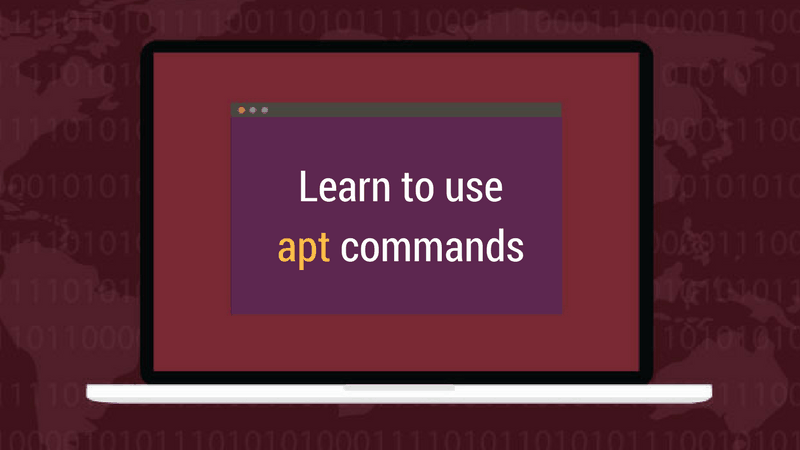
Если вы используете Debian, Ubuntu, Linux Mint или любой другой дистрибутив Debian или Ubuntu, вы, должно быть, уже сталкивались с некоторыми apt-командами.
Впервые появившаяся в Ubuntu 16.04, apt медленно набирает популярность. Поскольку все больше и больше дистрибутивов Linux, основанных на Ubuntu, настаивают на том, чтобы apt стала рекомендуемой командой для управления пакетами, пришло время научиться использовать команды apt.
В этом руководстве для начинающих пользователей Linux я расскажу вам о различных командах apt с примерами, чтобы Вы могли использовать их в качестве опытного пользователя Linux.
Что такое apt
В Debian Linux используется система dpkg-пакетов. Система пакетов — это способ предоставления программ и приложений для установки. Таким образом, вам не придётся собирать программу из исходного кода, что, поверьте, не очень удобно для работы с пакетами. APT (Advanced Package Tool) — это инструмент командной строки для взаимодействия с системой упаковки в дистрибутивах Linux на основе Debian.
Для управления ими уже существуют команды dpkg. Но APT — более дружественный. Вы можете использовать его для поиска и установки новых пакетов, обновления пакетов, удаления пакетов и т.д.
Команды apt предоставляют способ командной строки для взаимодействия с APT и управления пакетами.
На данный момент, я должен упомянуть, что apt-get, пожалуй, самый популярный инструмент из APT. Но apt медленно продвигается как альтернатива.
Использование команд apt для управления пакетами в дистрибутивах Linux на основе Debian и Ubuntu.
В этом руководстве я использую Ubuntu 16.04, но вы можете использовать любые другие дистрибутивы Linux, основанные на Debian/Ubuntu, такие как Linux Mint, Elementary OS, Linux Lite и т.п.
Кроме того, я использую иконки и тему Pop в Ubuntu, поэтому мой терминал выглядит иначе, чем обычный фиолетовый тематический терминал.
Если вы не хотите читать, можете посмотреть это видео с основными apt командами для пользователей Ubuntu.
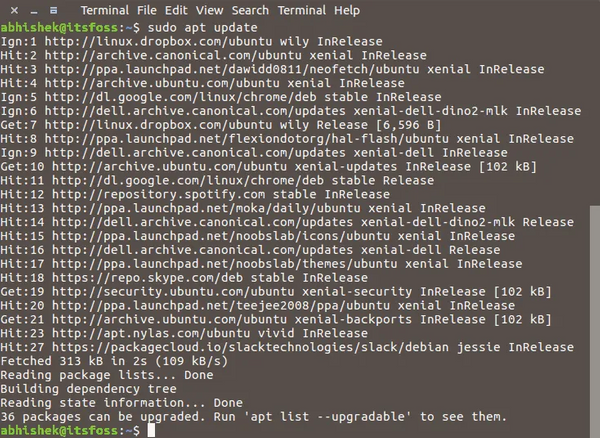
Здесь вы увидите три типа строк: «Hit», «Get» и «Ign». В основном это:
- Hit: нет никаких изменений в версии пакета по сравнению с предыдущей версией.
- Ign: пакет игнорируется. Либо пакет слишком свеж, чтобы его даже не надо было проверять, либо произошла ошибка при получении файла, но ошибка была тривиальной, и поэтому ее игнорируют. Не волнуйтесь, это не ошибка.
- Get: Доступна новая версия. Она скачает информацию о версии (а не о самом пакете). Вы можете видеть, что есть информация о загрузке (размер в Кб) со строкой ‘get’ на скриншоте выше.
Обновление установленных пакетов с помощью apt
После обновления базы данных пакетов вы можете обновить установленные пакеты. Самый удобный способ — это обновить все пакеты, которые имеют доступные обновления. Вы можете просто использовать команду ниже:
sudo apt upgrade
Это покажет вам, сколько и какие пакеты будут обновлены.
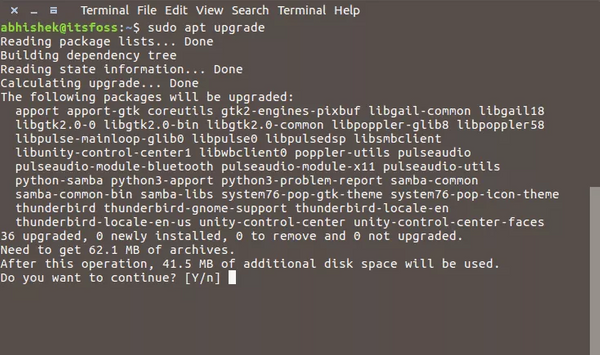
Есть еще один способ выполнить полное обновление с помощью команды, приведенной ниже:
sudo apt full-upgrade
Полное обновление работает так же, как и обычное обновление, за исключением того, что если обновление системы нуждается в удалении пакета, уже установленного в системе, оно сделает это. В то время как обычная команда обновления этого не сделает.
В чем разница между apt update и apt upgrade?
Хотя это звучит, будто вы выполняете обновление apt, команда будет обновлять пакеты, и вы получите последнюю версию пакета. Но это не так. apt-update обновляет только базу данных пакетов.
Например, если у вас установлен XYZ пакет версии 1.3, после apt-обновления база данных будет знать, что доступна более новая версия 1.4. Когда вы делаете apt-update после apt-upgrade, она увеличивает(или обновляет, в зависимости от того, какой термин вы предпочитаете) установленные пакеты до более новой версии.
По этой причине наиболее быстрый и удобный способ обновления системы Ubuntu с помощью этой команды:
sudo apt update sudo apt upgrade -y
Как установить новые пакеты с помощью apt
Если вы уже знаете имя пакета, вы можете установить его с помощью команды ниже:
sudo apt install
Просто замените на нужный пакет. Предположим, вы хотите установить mplayer, вы можете просто использовать команду ниже:
sudo apt install mplayer
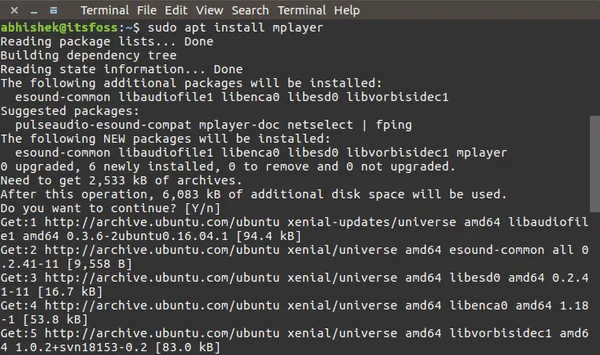
Хорошо, что здесь можно использовать автозавершение. Таким образом, если вы не уверены в точном названии пакета, вы можете набрать несколько букв и нажать клавишу табуляции, и терминал подскажет все пакеты, доступные с этими буквами. Например:

Как установить несколько пакетов с apt
Вы не обязаны устанавливать только один пакет за раз. Вы можете установить несколько пакетов сразу, указав имена всех пакетов через пробел:
sudo apt install
Что если вы запустите apt install на уже установленном пакете?
Не волнуйтесь. Просто загляните в базу данных и, если будет найдена более новая версия, обновите установленный пакет до более нового. Таким образом, с его помощью можно не навредить, если только вы не хотите, чтобы он был обновлен.
Как установить пакеты без обновления
Если по какой-то причине вы хотите установить пакет, но не хотите обновлять его, то это возможно, если он уже установлен. В этом случае вы можете использовать опцию —no-upgrade следующим образом:
sudo apt install —no-upgrade
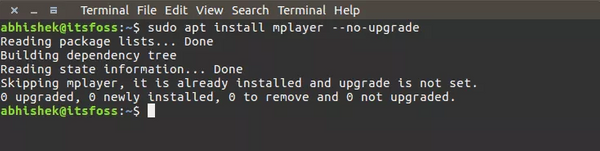
Как только обновлять пакеты, а не устанавливать
sudo apt install —only-upgrade
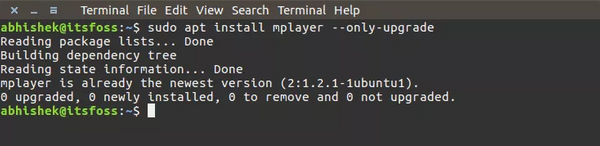
Как установить конкретную версию приложения
По умолчанию для приложения будет установлена последняя версия, доступная в репозитории. Но если вы не хотите устанавливать последнюю версию, вы можете указать номер версии. Вам нужно будет знать точный номер версии, которую вы хотите установить.
Просто добавьте =версия с именем пакета.
sudo apt install =
Как удалить установленные пакеты с помощью apt
Довольно разговоров об установке пакетов, посмотрим, как удалить пакеты. Удалить пакеты так же просто, как и установить их. Просто используйте команду ниже:
sudo apt remove
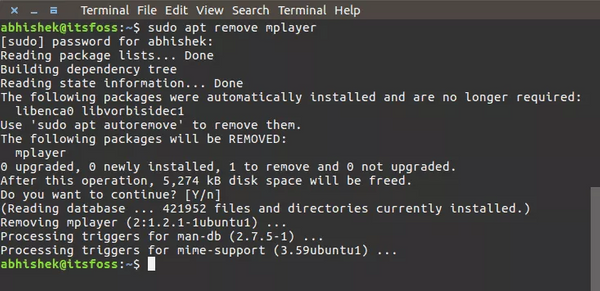
Автозавершение работает и здесь. Поэтому просто начните набирать имя пакета и нажимать клавишу табуляции, и он предложит все установленные пакеты, начинающиеся с этих букв.
Другой способ деинсталляции пакетов — использование очистки. Команда используется следующим образом:
sudo apt purge
Какая разница между apt remove и apt purge?
- apt remove просто удаляет двоичные файлы пакета. Оставляет файлы конфигурации остатков.
- apt purge удаляет все, что связано с пакетом, включая конфигурационные файлы.
Если вы использовали apt remove, чтобы избавиться от определенного программного обеспечения, а затем попытаетесь установить его снова, ваше программное обеспечение будет иметь те же самые файлы конфигурации. Конечно, при повторной установке вам будет предложено переопределить существующие конфигурационные файлы.
Очищение же полезно, когда вы запутались в настройке программы. Вы хотите полностью стереть ее следы из системы и, возможно, начать заново. И да, вы можете использовать apt-purge на уже удаленном пакете.
Обычно для удаления пакета более чем достаточно apt remove.
Поиск пакетов
Не самый мой любимый способ поиска пакетов. Но это полезно, когда вы ищете какую-то конкретную библиотеку. Просто используйте следующую команду с нужными условиями поиска. Она найдет все пакеты, содержащие ваше поисковое слово.
apt search
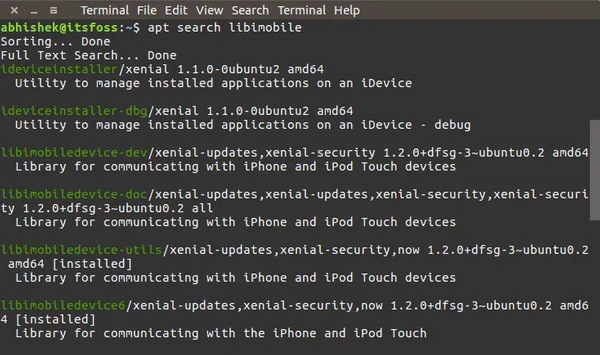
Как просмотреть содержимое пакета
Если вы хотите узнать больше о пакете перед установкой или удалением, вы можете использовать команду ниже:
apt show
Здесь будет показана информация о выбранном пакете(ах), такая как его зависимости, размер установки и загрузки, различные источники, из которых доступен пакет, описание содержимого пакета, среди прочего:
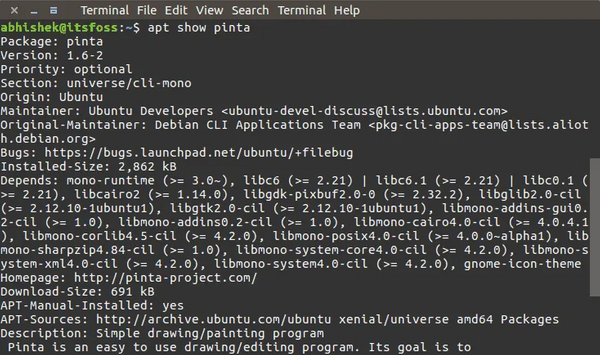
Список обновляемых и установленных версий
Команда apt имеет новую опцию под названием «список». С помощью нее вы можете увидеть все пакеты, у которых есть более новая версия, готовая к обновлению:
apt list —upgradeable
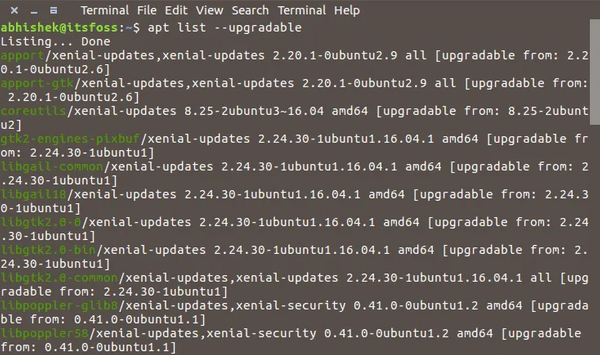
Вы также можете увидеть все установленные пакеты в системе с установленной опцией —installed:
apt list —installed
Существует также третий вариант, который называется —all-versions. В ней будут перечислены все пакеты, доступные для вашей системы:
apt list —all-versions
Как очистить вашу систему с помощью apt
Я уже рассказывал о способах очистки системы Ubuntu, чтобы освободить место. В отличие от apt-get, здесь нет команд чистки и автоочистки. Вы все еще можете использовать опцию автоудаления и освободить место на диске:
sudo apt autoremove
Эта команда удаляет библиотеки и пакеты, которые были установлены автоматически для удовлетворения требований зависимостей установленного пакета. Если пакет удален, эти автоматически установленные пакеты, хотя и бесполезны, остаются в системе.
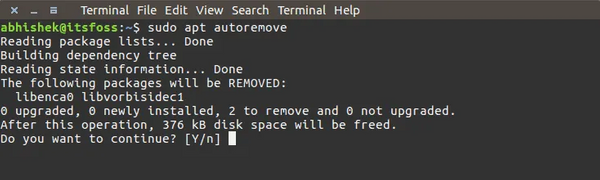
Я недавно почистил свою систему, и поэтому она показывает только несколько Kb файлов, которые нужно удалить. В противном случае, с помощью этой команды можно легко получить 100 Мб свободного места.
Ваш вклад
Я сознательно не включал в эту статью команду apt edit-sources. Это связано с тем, что этот параметр команды находится в процессе разработки и на данный момент он делает не более чем открытие файла source.list в редакторе по вашему выбору.
Вам понравилось это руководство по использованию команд apt в Linux? Надеюсь, что с примерами легко было разобраться в команде apt. Ваши отзывы помогут создать больше подобных руководств в ближайшем будущем.
Источник: omgubuntu.ru
Установка программ в линукс минт через терминал
01 сен 2017, 19:16
APT (Advanced Package Tool) — Пакетный менеджер и одноименная утилита командной строки для взаимодействия с пакетами программного обеспечения в DEB-based дистрибутивах (Linux Mint, Ubuntu, Debian, etc). Его можно использовать его для поиска и установки новых пакетов, обновления или удаления пакетов и т. д.
На данный моменту тилита apt пришла на смену прежнему варианту, носившему название apt-get . Основные различия между ними — чуть более лаконичный синтаксис комманд в apt, несколько новых параметров вроде листинга пакетов по условию и отображение прогрессбара во время выполнения операций над пакетами. ну и т.к. apt-get уже довольно давно не актуален в нашем дистрибутиве (хотя его и можно использовать как раньше) — рассмотрим именно apt
Обновление базы данных пакетов с помощью apt
Фактически apt работает с базой данных формируемой из доступных в подключенных репозиториях пакетов. Если списки пакетов не обновляются, система не будет знать, имеются ли новые версии пакетов для обновления.
обновление спиков пакетов можно выполнить используя команду apt-update , т.к. эта операция затрагивает важные околосистемные файлы пакетного менеджера — будет запрошен пароль для повышения привелегий. Затем будет отражена информация о списках пакетов, получаемых с разных серверов указанных в «Источниках Приложений»
- Сущ (англ Hit ) — означает, что указанный файл уже существует в локальной базе пакетов и не изменялся с последнего обновления списков ПО
- Игн (англ Ign ) — Запрошенный файл не существует на сервере, или же его не получилось скачать, тем не менее это никак не повлияет на ход обновления, поэтому не считается ошибкой
- Пол (англ get ) — обозначает что файл успешно скачан и будет учтен при построении локального списка пакетов для обновления
Обновление установленных пакетов
После обновления базы данных пакетов можно приступить к обновлению самих программ. Сделать это можно одной командой — apt upgrade . Перед обновлением будет показано количество и названия пакетов которые подлежат обновлению
Также для обновления служит команда apt full-upgrade , которая делает почти то же самое, за исключением того, что предложит также удалить установленные программы, если среди них есть конфликты с обновлениями пакетов.
Ну и стоит учесть, что в Linux MInt обычно нет необходимости в подобном обновлении средвами apt, т.к. внашем дистрибутиве предусмотрен отличный Менеджер Обновлений ( mintupdate ), который распределяет пакеты между пятью уровнями, по степени их влияния на систему, что обеспечивает долгую и счастливую жизнь вашей ОС Плюс в менеджере обновлений применется распараллеливание загрузки в несколько потоков, что может значительно ускорить загрузку обновлений из интернета. Для тех же, кто просто хочет использовать терминал для обновления системы — есть и консольная версия утилиты, mintupdate-cli (в общем, apt upgrade идет нафиг но в рамках этой темы в любом случае пусть будет описан)
Установка пакетов
Для установки пакета — используем команду apt install имяпакета
Перед установкой будут отображены зависимые и рекомендуемые к установке пакеты, их объем и запрос подтверждения на выполнение операции
Если запрошенный пакет уже установлен, но имеются доступные обновления — его будет предложено обновить. Если обовлений нет — apt скажет, что выполнять нечего.
В случае если имя пакета полностью не известно — двойное нажатие клавиши Tab выведет все варианты которые совпадают с уже введенной частью названия (на самом деле автодополнение работает не только с install , но и в других операциях):
Можно установить сразу несколько пакетов путем простого перечисления их через пробел:
apt install первый_пакет второй_пакет
В подключенных репозиториях может содержаться несколько версий одного и того же пакета, по умолчанию выбирается самый новый пакет из репозитория с наивысшим приоритетом (Pin-Priority). Обойти это поведение можно указав версию пакета через знак равенства после его имени
apt install имяпакета=1.0.2
Ключ —no-upgrade используется если нам нужно только установить пакет которого нет в системе, и ничего не делать если такой пакет уже установлен, независимо от доступных для него обновлений
Ключ —only upgrade используется для обратного поведения — в случае если пакет установлен для него будут проверены и установлены обновления, а если пакет не установлен то не делать ничего.
У многих программ кроме прямых зависимостей,необходимых для работы программы зачастую имеются еще рекомендованные ( recommends ) и предлагаемые ( suggests ) к установке пакеты, например отдельно распространяемые наборы плагинов, которые расширят функционал, документацию, локализацию и т.д.
Чтоб установить пакет вместе с его рекомендованными пакетами — добавлем ключ —install-recommends
Соответсвенно для предлагаемых пакетов — используем —install-suggests
Оба ключа можно использовать в одной комманде:
Удаление пакетов
Для удаления пакетов служат команды remove и purge
apt remove имяпакета — удалит пакет из системы, но оставит его конфигурации в системных директориях. И в случае повтороной установки пакета — он будет использовать эти файлы в своей работе.
apt purge имяпакета — удалит все следы программы в системных диретокриях, может быть полезно когда что-то явно сломалось в конфигурациях и нужно установить программу начисто
Удаление также возможно используя * , для удаления всех пакетов в которых есть вхождение запрошенной подстроки.
Под спойлер оно спрятанао неспроста, т.к. немало пользователей уже угробили свои системы когда используя этот метод улетело много пакетов по зависимостям. Для примера печально известный apt purge libreoffice*
Тут можно увидеть как вместе в офисным пакетом удалятся mint-artwork-gnome , mint-meta-cinnamon , mint-themes . После перезагрузки система уже не порадует
Так чтоб делать так не стоит. Ну или очень пристально следить за тем что удалится в результате
После удаления одних пакетов — другие, которые были подтянуты как зависимости или рекомендации могут стать неактуальными, т.к. больше никто их не использует. Для очистки системы от подобных неиспользуемых пакетов — apt autoremove . apt знает связи между пакетами и предложит список тех из них, которые можно безболезненно удалить
Поиск пакетов и информации о них
Для поиска пакетов по части их имени или описания можно использовать apt search чтонибудь
В результате будет выведен список пакетов сколь-либо подходящих под заданный паттерн
Чтоб просмотреть доступные версии и источник пакета — apt policy имяпакета
Будут выведены версия которая установлена на данный момент (если установлена), предлагаемая к установке актуальная версия, список репозиториев в которых доступен данный пакет
Наиболее полную информацию о пакете можно получить с помощью команды apt-show имяпакета . Тут будет более чем исчерпывающая информация обо всем что может потребоваться.
В случае если доступно несколь версий — добавить ключ -a , чтоб вывести поочередно о каждом.
apt depends имяпакета — Просмотр зависимостей и конфликтов — т.е. тех дополнительных пакетов, которые необходимы для работы программы и будут установлены вместе с ним. И заодно тех, которые вместе с выбранным пакетом одновременно сосуществать не могут, и должны быть удалены перед установкой запрошенного.
Схожая команда apt rdepends имяпакета — используется для вывода списка обратных зависимостей, т.е это будут пакеты в которых запрошенный указан как прямая зависимость, и при их установке будет произведена и его установка
Источник: linuxmint.com.ru